跟原理图一样,因为各个公司的PCB设计软件不同,可能需要复制不同软件PCB设计里面的元件封装、模块、DDR走线等元素,这时候不同软件之间的PCB转换就有其必要性了。
(1)转换PCB之前,一般需要把Allegro PCB的版本降低到16.3及以下版本。此处以Allegro16.6为例,打开一个16.6版本的PCB,执行菜单命令“File-Export-Downrev Design...”如图12-77所示进行选择,导出16.3版本。
(2)把所转换之后的BRD文件直接拖动到Altium Designer中,或者打开Altium Designer,执行菜单命令“File-Import Wizard”,根据向导,选择“Allegro Design File”导入选项,如图12-78所示。然后单击“Next”按钮,把需要转换的BRD文件加载进来,单击“Next”按钮,进行转换。
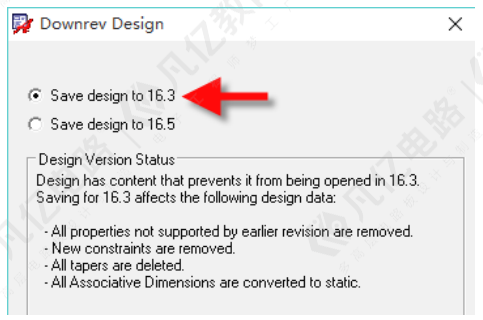
图12-77 低版本Allegro PCB的导出
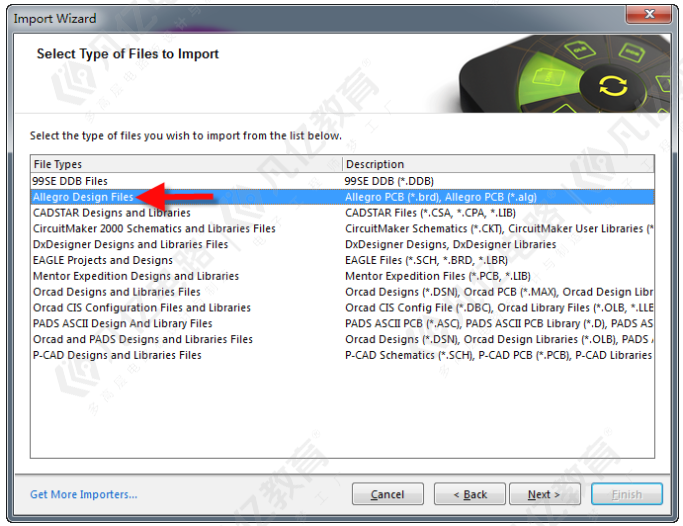
图12-78 Allegro PCB转换的添加
(3)等待Allegro PCB的转换,如图12-79所示,一般比较复杂的PCB转换的时间会更久一些。一般在转换过程中,不需要设置什么,一切按照向导的默认设置转换即可。
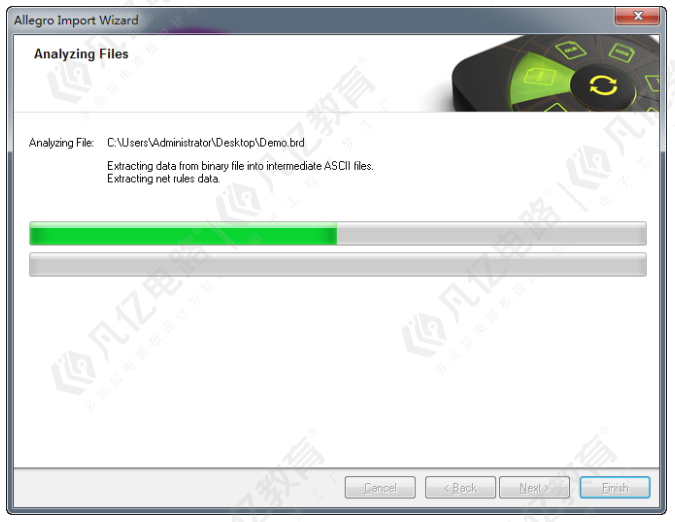
图12-79 Allegro PCB的转换
(4)转换完成之后,建议对封装进行一个检查和修整,因为Allegro的元件包含很多管脚号的信息和一些机械标注,是以文字或者线条标注的形式添加的,会扰乱我们查看元件的视觉,如图12-80所示,一般都集中在机械层。
(5)在转换后的PCB中执行菜单命令“设计-生成PCB库”,生成这个PCB的PCB库,如图12-81所示。
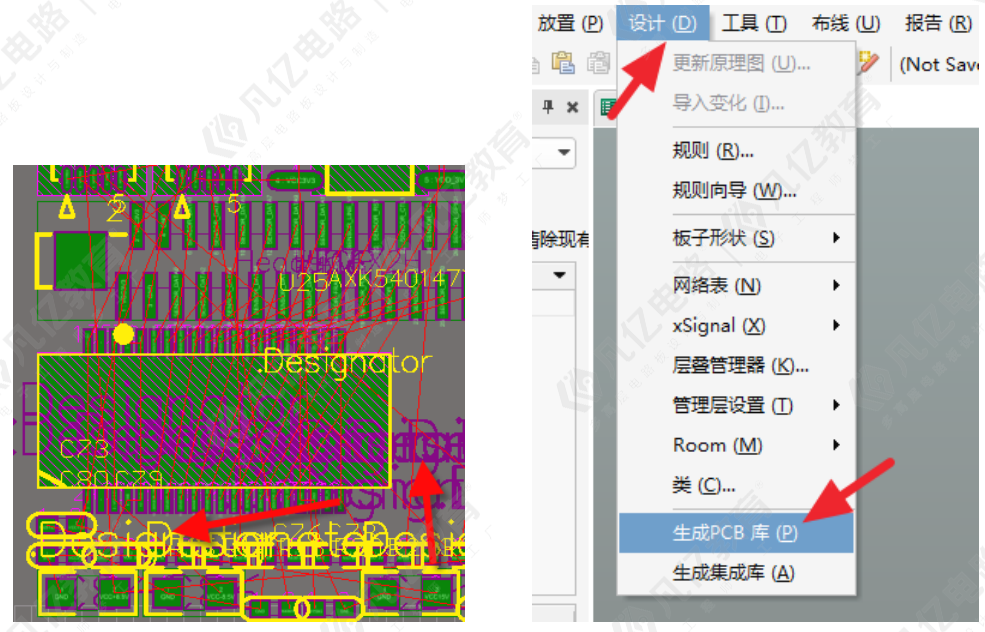
图12-80 转换后的元件封装 图12-81 生成PCB库
(6)在PCB库中把多余的元素都删除掉,如图12-82所示,然后再检查下封装是否正确,特别注意插件孔的大小是否变化,因为转换的不兼容,有时候很多椭圆形的孔直接变成了圆孔。
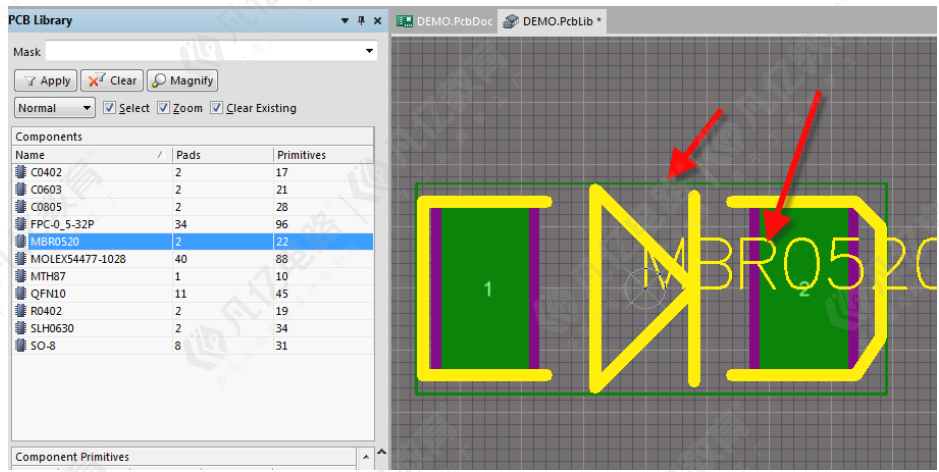
图12-82 删除不必要的封装元素
(7)对封装进行检查和修整之后,在PCB封装列表中单击鼠标右键,执行“Update PCB With All”命令,全部更新进入PCB中。
只有电脑上面装有Cadence软件之后,才能进行这个转换,不然转换不成功,会弹出如图12-83所示的提示。
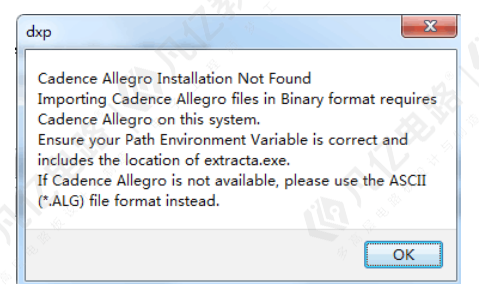
图12-83 没安装Cadence的转换提示

 扫码关注
扫码关注

